Auteur:
Marcus Baldwin
Date De Création:
14 Juin 2021
Date De Mise À Jour:
1 Juillet 2024

Contenu
- Pas
- Méthode 1 sur 3: Étapes de base
- Méthode 2 sur 3: Comment ajouter des trackers
- Méthode 3 sur 3: Comment augmenter le nombre de connexions
- Conseils
- Avertissements
Cet article vous montrera comment augmenter la vitesse de téléchargement d'un fichier à l'aide du client torrent uTorrent. Les graines (pairs) sont des utilisateurs qui distribuent le fichier dont vous avez besoin, donc le nombre de graines ne peut pas être augmenté à moins que vous ne leur demandiez de distribuer le fichier ; vous pouvez également attendre que ce nombre augmente de lui-même. Mais les téléchargements peuvent être accélérés d'autres manières.
Pas
Méthode 1 sur 3: Étapes de base
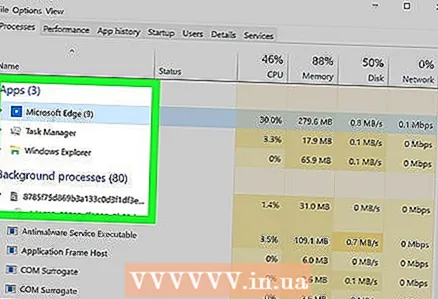 1 Fermez les programmes en arrière-plan et les services de streaming. Cela n'affectera pas le nombre de graines, mais cela augmentera la bande passante de la connexion Internet utilisée pour télécharger les fichiers. Fermer:
1 Fermez les programmes en arrière-plan et les services de streaming. Cela n'affectera pas le nombre de graines, mais cela augmentera la bande passante de la connexion Internet utilisée pour télécharger les fichiers. Fermer: - Services de streaming (Netflix, Hulu, etc.)
- Téléchargements actifs sur d'autres appareils (mises à jour de smartphone / tablette / console, etc.).
- Les programmes inutiles sur l'ordinateur (programmes d'arrière-plan comme Skype ou Slack, deuxième navigateur, etc.)
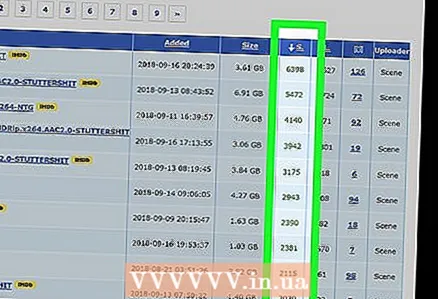 2 Trouvez un torrent avec beaucoup de graines. Si vous préférez télécharger un fichier plus rapidement et ne vous souciez pas beaucoup de sa qualité et de sa taille, trouvez un torrent de ce fichier avec beaucoup de graines.
2 Trouvez un torrent avec beaucoup de graines. Si vous préférez télécharger un fichier plus rapidement et ne vous souciez pas beaucoup de sa qualité et de sa taille, trouvez un torrent de ce fichier avec beaucoup de graines. - Par exemple, vous pourriez trouver un torrent de film 720p (HD) avec plus de graines que le même film 1080p (Full HD).
- Nous vous recommandons de rechercher des torrents dont le nombre de seeders (téléchargement) est supérieur au nombre de liches (téléchargement).
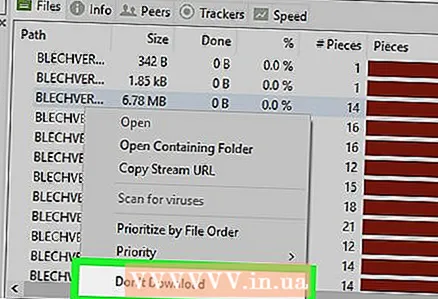 3 Ne téléchargez pas de fichiers inutiles. Lorsqu'un torrent est ouvert dans uTorrent, une fenêtre apparaît dans cette fenêtre du client torrent répertoriant tous les fichiers torrent. Décochez les cases des fichiers que vous ne souhaitez pas télécharger pour accélérer le processus de téléchargement.
3 Ne téléchargez pas de fichiers inutiles. Lorsqu'un torrent est ouvert dans uTorrent, une fenêtre apparaît dans cette fenêtre du client torrent répertoriant tous les fichiers torrent. Décochez les cases des fichiers que vous ne souhaitez pas télécharger pour accélérer le processus de téléchargement. - En règle générale, les fichiers les moins populaires (comme les didacticiels ou les programmes de désinstallation) inclus dans le torrent ont beaucoup moins de graines individuelles. Un faible nombre de ces graines ralentit la vitesse de téléchargement de l'ensemble du fichier, alors décochez les fichiers inutiles pour accélérer les téléchargements.
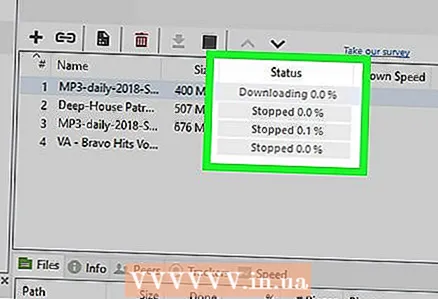 4 Téléchargez un seul fichier à la fois. Au lieu de télécharger plusieurs fichiers à la fois (par exemple, plusieurs films ou programmes), téléchargez-les un par un pour utiliser toute la bande passante de votre connexion Internet.
4 Téléchargez un seul fichier à la fois. Au lieu de télécharger plusieurs fichiers à la fois (par exemple, plusieurs films ou programmes), téléchargez-les un par un pour utiliser toute la bande passante de votre connexion Internet. 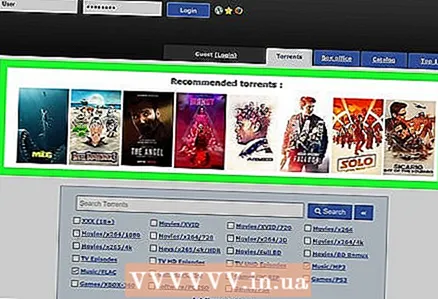 5 Ne téléchargez pas de fichiers populaires. Malheureusement, un fichier populaire peut être téléchargé quelques jours après sa publication sur un tracker torrent. Cela est dû au fait que de nombreux utilisateurs téléchargeront un tel fichier ; mais dès qu'ils téléchargent le fichier, ils deviendront des seeders et la vitesse de téléchargement augmentera considérablement.
5 Ne téléchargez pas de fichiers populaires. Malheureusement, un fichier populaire peut être téléchargé quelques jours après sa publication sur un tracker torrent. Cela est dû au fait que de nombreux utilisateurs téléchargeront un tel fichier ; mais dès qu'ils téléchargent le fichier, ils deviendront des seeders et la vitesse de téléchargement augmentera considérablement.
Méthode 2 sur 3: Comment ajouter des trackers
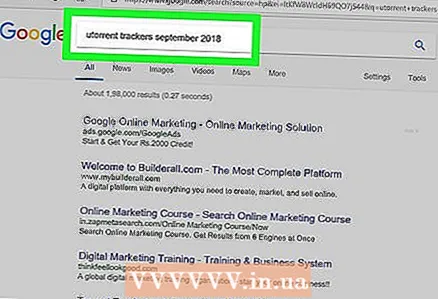 1 Trouvez des trackers actifs. Dans un moteur de recherche, saisissez liste des trackers pour torrents [mois] [année] et appuyez sur Entrez... Au lieu de [mois], saisissez le mois en cours, et au lieu de [année], saisissez l'année en cours (par exemple, liste des trackers pour torrents décembre 2018).
1 Trouvez des trackers actifs. Dans un moteur de recherche, saisissez liste des trackers pour torrents [mois] [année] et appuyez sur Entrez... Au lieu de [mois], saisissez le mois en cours, et au lieu de [année], saisissez l'année en cours (par exemple, liste des trackers pour torrents décembre 2018). 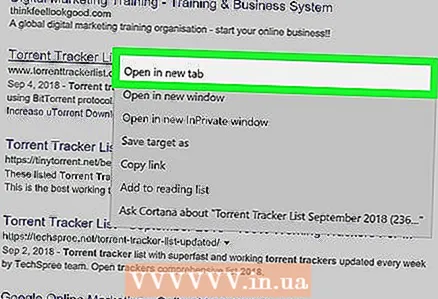 2 Ouvrez un site Web avec des trackers. Lorsque vous trouvez un site avec des trackers pour le mois et l'année en cours, cliquez sur le lien du site pour l'ouvrir.
2 Ouvrez un site Web avec des trackers. Lorsque vous trouvez un site avec des trackers pour le mois et l'année en cours, cliquez sur le lien du site pour l'ouvrir. - Assurez-vous que le site est sécurisé avant de l'ouvrir. En particulier, il doit utiliser le cryptage HTTPS (par exemple, l'adresse du site doit commencer par le préfixe "https://" à "www").
- En règle générale, les trackers peuvent être trouvés sur le site à partir duquel vous avez téléchargé le torrent. Retrouvez l'onglet ou la section "Trackers" ou "Trackers" sur la page d'accueil du site.
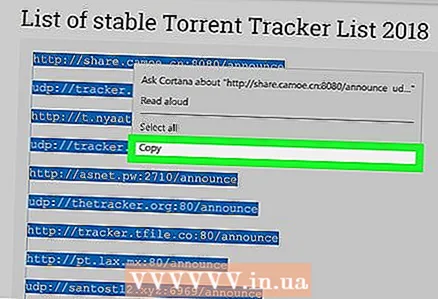 3 Copiez la liste des trackers. Maintenez le bouton de la souris enfoncé et faites glisser votre pointeur sur tous les trackers pour les sélectionner, puis cliquez sur Ctrl+C (Windows) ou Commande+C (Mac) pour les copier.
3 Copiez la liste des trackers. Maintenez le bouton de la souris enfoncé et faites glisser votre pointeur sur tous les trackers pour les sélectionner, puis cliquez sur Ctrl+C (Windows) ou Commande+C (Mac) pour les copier. - Les trackers sont des adresses Web.
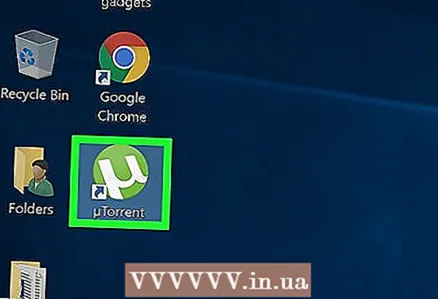 4 Démarrez uTorrent. Cliquez sur l'icône verte et blanche du logo uTorrent.
4 Démarrez uTorrent. Cliquez sur l'icône verte et blanche du logo uTorrent. 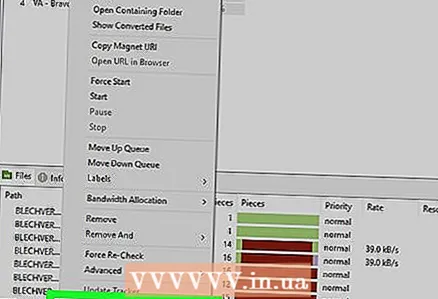 5 Ouvrez les propriétés du torrent. Double-cliquez sur le torrent auquel vous souhaitez ajouter des graines.
5 Ouvrez les propriétés du torrent. Double-cliquez sur le torrent auquel vous souhaitez ajouter des graines. 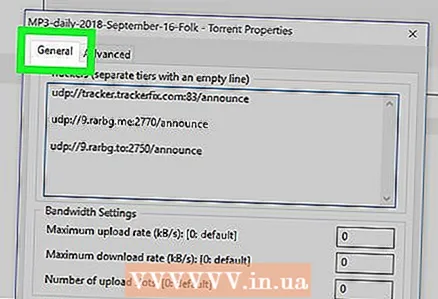 6 Allez dans l'onglet Général. C'est dans le coin supérieur gauche de la fenêtre Propriétés.
6 Allez dans l'onglet Général. C'est dans le coin supérieur gauche de la fenêtre Propriétés. 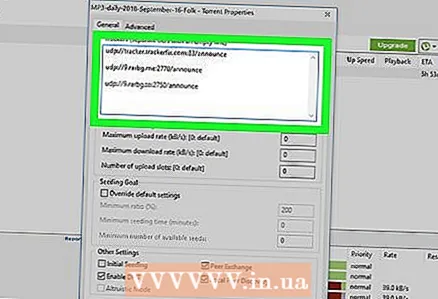 7 Cliquez sur la fenêtre "Trackers". C'est au milieu de la fenêtre Propriétés. Le curseur apparaîtra dans la fenêtre.
7 Cliquez sur la fenêtre "Trackers". C'est au milieu de la fenêtre Propriétés. Le curseur apparaîtra dans la fenêtre. 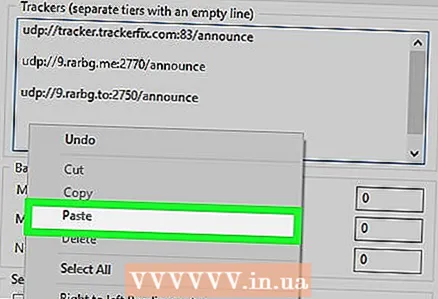 8 Insérez une liste de trackers. Déplacez le curseur à la fin de la liste des trackers actuels, appuyez sur Entrezpour créer une ligne vide entre le curseur et le dernier tracker, puis appuyez sur Ctrl+V (Windows) ou Commande+V (Mac).
8 Insérez une liste de trackers. Déplacez le curseur à la fin de la liste des trackers actuels, appuyez sur Entrezpour créer une ligne vide entre le curseur et le dernier tracker, puis appuyez sur Ctrl+V (Windows) ou Commande+V (Mac). - Assurez-vous qu'il y a une ligne vide entre chaque ligne de suivi.
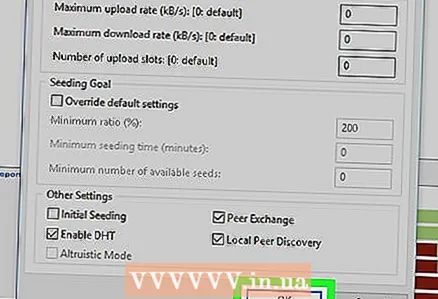 9 Cliquer sur d'accord. Ce bouton se trouve en bas de la fenêtre. Le nombre de trackers pour le torrent sélectionné augmentera, ce qui entraînera à son tour une augmentation du nombre de graines en quelques minutes.
9 Cliquer sur d'accord. Ce bouton se trouve en bas de la fenêtre. Le nombre de trackers pour le torrent sélectionné augmentera, ce qui entraînera à son tour une augmentation du nombre de graines en quelques minutes.
Méthode 3 sur 3: Comment augmenter le nombre de connexions
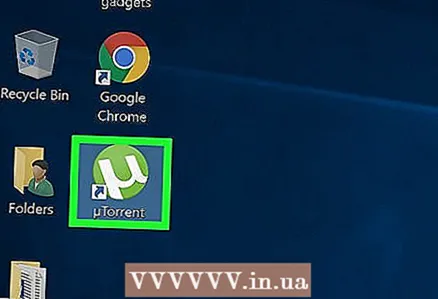 1 Démarrez uTorrent. Cliquez sur l'icône verte et blanche du logo uTorrent. En règle générale, il se trouve sur le bureau ou la barre des tâches.
1 Démarrez uTorrent. Cliquez sur l'icône verte et blanche du logo uTorrent. En règle générale, il se trouve sur le bureau ou la barre des tâches. 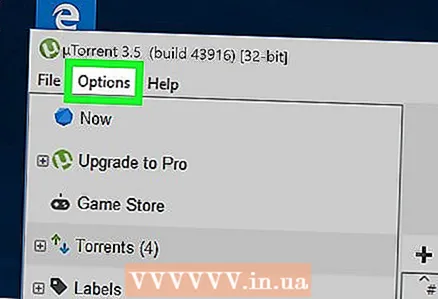 2 Cliquer sur Paramètres (Windows) ou uTorrent (Mac). C'est dans le coin supérieur gauche de la fenêtre uTorrent. Un menu s'ouvrira.
2 Cliquer sur Paramètres (Windows) ou uTorrent (Mac). C'est dans le coin supérieur gauche de la fenêtre uTorrent. Un menu s'ouvrira.  3 Cliquer sur Paramètres du programme. Vous trouverez cette option en haut du menu. Une fenêtre avec les paramètres uTorrent s'ouvrira.
3 Cliquer sur Paramètres du programme. Vous trouverez cette option en haut du menu. Une fenêtre avec les paramètres uTorrent s'ouvrira. 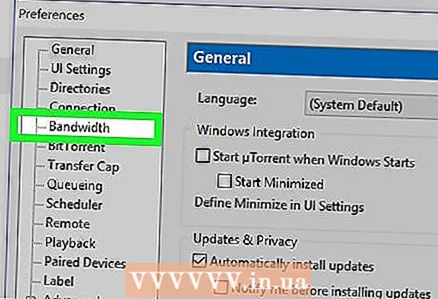 4 Cliquez sur l'onglet La vitesse. C'est sur le côté gauche de la fenêtre (Windows) ou en haut de la fenêtre (Mac).
4 Cliquez sur l'onglet La vitesse. C'est sur le côté gauche de la fenêtre (Windows) ou en haut de la fenêtre (Mac). 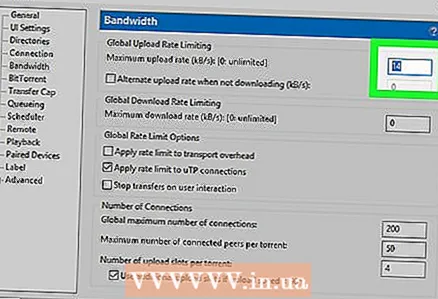 5 Entrer 14 dans la zone de texte "Vitesse de téléchargement maximale". C'est en haut de la page.
5 Entrer 14 dans la zone de texte "Vitesse de téléchargement maximale". C'est en haut de la page. 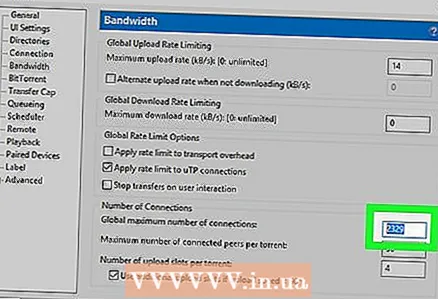 6 Entrer 2329 dans le champ "Connexions maximales". Vous le trouverez en bas de la fenêtre.
6 Entrer 2329 dans le champ "Connexions maximales". Vous le trouverez en bas de la fenêtre. 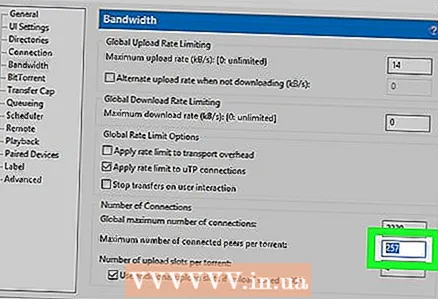 7 Entrer 257 dans le champ "Maximum de pairs connectés par torrent". C'est sous le champ Nombre maximal de connexions.
7 Entrer 257 dans le champ "Maximum de pairs connectés par torrent". C'est sous le champ Nombre maximal de connexions. 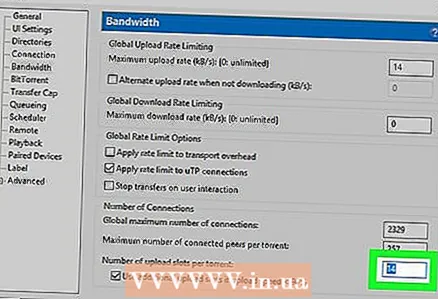 8 Entrer 14 dans le champ "Recoil slots for one torrent". C'est en bas de la page.
8 Entrer 14 dans le champ "Recoil slots for one torrent". C'est en bas de la page. 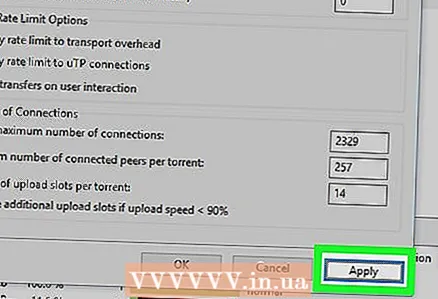 9 Cliquer sur Appliquer. C'est dans le coin inférieur droit de la fenêtre. Les modifications prendront effet.
9 Cliquer sur Appliquer. C'est dans le coin inférieur droit de la fenêtre. Les modifications prendront effet. 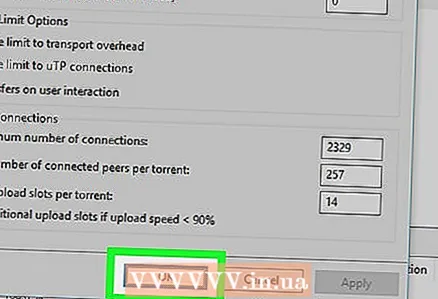 10 Cliquer sur d'accord. Les modifications sont enregistrées et la fenêtre Paramètres se ferme.
10 Cliquer sur d'accord. Les modifications sont enregistrées et la fenêtre Paramètres se ferme.
Conseils
- Si vous connectez votre ordinateur à un routeur avec un câble Ethernet, la vitesse de téléchargement augmentera.
Avertissements
- Le téléchargement gratuit de contenu protégé par des droits d'auteur (films, programmes, etc.) est illégal dans la plupart des pays. N'utilisez pas uTorrent pour enfreindre la loi.



